Finestra di dialogo Esporta mixdown audio
La finestra di dialogo Esporta mixdown audio consente di definire come avviene il mixdown e l’esportazione dell’audio.
-
Per aprire la finestra di dialogo Esporta mixdown audio, selezionare .
La finestra di dialogo Esporta mixdown audio è suddivisa in varie sezioni.
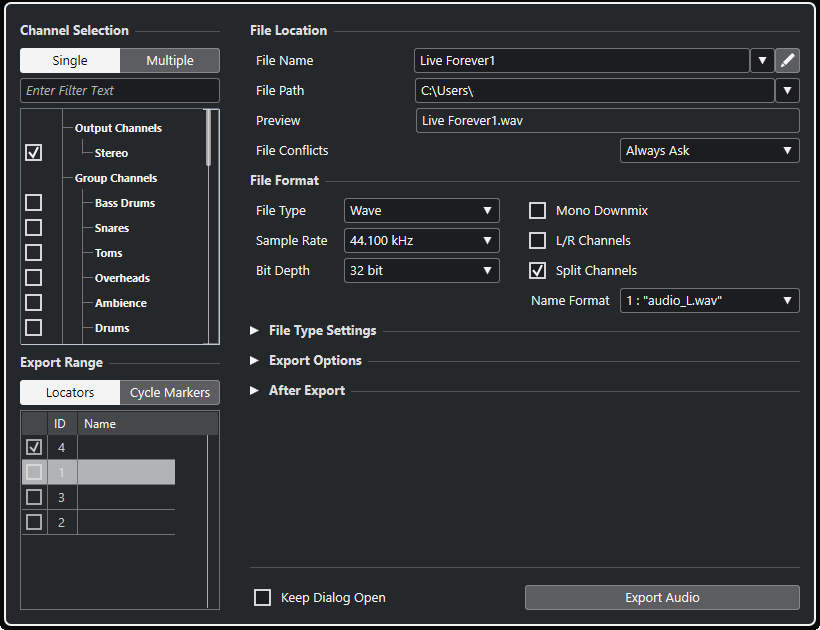
Selezione dei canali
Nella sezione Selezione dei canali sono disponibili le seguenti opzioni:
- Singoli
-
Consente di esportare singoli canali.
- Multipli
-
Consente di esportare canali multipli.
- Inserisci il testo del filtro
-
Consente di inserire del testo per filtrare i canali in base al rispettivo nome. Questa funzione è utile nel caso in cui il proprio progetto contenga un numero elevato di canali.
- Elenco dei canali
-
Consente di attivare uno o più canali per l’esportazione. Vengono tenuti in considerazione le impostazioni della MixConsole e gli effetti in insert. Per ciascun canale attivato viene creato un singolo file.
Intervallo di esportazione
Nella sezione Intervallo di esportazione sono disponibili le seguenti opzioni:
- Localizzatori
-
Consente di esportare l’intervallo tra i localizzatori.
- Marker di ciclo
-
Consente di attivare uno o più intervalli delimitati dai marker di ciclo per l’esportazione. Vengono tenuti in considerazione le impostazioni della MixConsole, la funzione di abilitazione alla registrazione e gli effetti in insert. Per ciascun intervallo delimitato dai marker di ciclo attivato viene creato un singolo file.
NotaPossono essere selezionati solamente i marker di ciclo della traccia marker attiva.
Posizione dei file
Nella sezione Posizione dei file sono disponibili le seguenti opzioni:
- Nome del file
-
Consente di specificare il nome del file del mixdown.
Fare clic su Opzioni relative ai nomi dei file per aprire un menu a tendina contenente una serie di opzioni per l’attribuzione dei nomi:
-
L’opzione Utilizza il nome del progetto inserisce il nome del progetto nel campo Nome file.
-
L’opzione Aggiornamento automatico del nome aggiunge un numero al nome del file e lo incrementa ogni volta che si esporta un file.
Fare clic su Configura lo schema di assegnazione dei nomi per aprire una finestra di dialogo in cui è possibile specificare uno schema di assegnazione dei nomi.
-
- Percorso d'accesso
-
Consente di specificare il percorso d’accesso del file del mixdown.
Fare clic su Opzioni del percorso per aprire una menu a tendina contenente una serie di opzioni relative al percorso d’accesso del file:
-
L’opzione Seleziona consente di aprire una finestra di dialogo da cui è possibile cercare una posizione per i file.
-
L’opzione Utilizza la cartella audio del progetto imposta il percorso d’accesso sulla cartella Audio del proprio progetto.
-
L’opzione Percorsi recenti consente di selezionare delle posizioni file selezionate di recente.
-
L’opzione Cancella percorsi recenti consente di eliminare tutte le posizioni file selezionate di recente.
-
- Anteprima
-
Visualizza il nome del file con lo schema di assegnazione dei nomi applicato.
- Conflitti tra file
-
L’esportazione dell’audio può causare dei conflitti tra file esistenti che hanno lo stesso nome. È possibile definire il modo in cui tali conflitti vengono risolti:
-
Chiedi sempre: apre un avviso che consente di decidere se un file esistente deve essere sovrascritto o se deve essere creato un nuovo nome unico mediante l’aggiunta di un numero incrementale.
-
Crea un nome file unico: crea un nome file unico mediante l’aggiunta di un numero incrementale.
-
Sovrascrivi sempre: sovrascrive sempre il file esistente.
-
Formato file
Nella sezione Formato file sono disponibili le seguenti opzioni:
- Tipo di file
-
Consente di selezionare un tipo di file per il file del mixdown.
- Frequenza di campionamento
-
Consente di selezionare una frequenza di campionamento per il file del mixdown.
Nota-
Questo parametro è disponibile solamente per i formati file audio non compressi e per i file FLAC.
-
Se si imposta un valore inferiore rispetto alla frequenza di campionamento del progetto, la qualità audio viene degradata e il contenuto in alte frequenze si riduce sensibilmente. Se si imposta un valore superiore, la dimensione del file aumenta senza che però migliori la qualità audio. Per la masterizzazione su CD, selezionare il valore 44.100 kHz, poiché questa è la frequenza di campionamento standard utilizzata nei CD audio.
-
- Risoluzione in bit
-
Consente di selezionare una risoluzione in bit per il file del mixdown.
NotaQuesto parametro è disponibile solamente per i formati file audio non compressi e per i file FLAC.
Consente di selezionare file a 8-bit, 16-bit, 24-bit, 32-bit (in virgola mobile) o 64-bit (in virgola mobile). Se si ha intenzione di reimportare il file del mixdown in Cubase, selezionare l’opzione 32-bit (a virgola mobile). Si tratta della risoluzione utilizzata per il processamento audio in Cubase. I file a 32-bit in virgola mobile hanno dimensione doppia rispetto ai file a 16-bit. Per la masterizzazione su CD, utilizzare l’opzione 16-bit, la risoluzione standard utilizzata per i CD audio. In tal caso, si raccomanda di usare la funzione di dithering.
Attivando il plug-in di dithering UV-22HR, si riduce sia il rumore di quantizzazione che le anomalie introdotte dalla conversione audio verso la risoluzione a 16 bit. La risoluzione a 8-bit offre una qualità audio molto limitata, pertanto si consiglia di utilizzarla solo se strettamente necessario.
- Downmix mono
-
Consente di eseguire un downmix di tutti i sotto-canali di un canale o bus stereo o surround verso un singolo file mono.
Al materiale stereo viene applicata la Legge di ripartizione stereo definita nella finestra di dialogo Configurazione del progetto, al fine di evitare il clipping.
Con materiale surround, i canali vengono sommati e divisi per il numero di canali utilizzati (nel caso di una configurazione 5.1: canali = (L+R+C+Lfe+Ls+Rs)/6).
- Canali S/D
-
Consente di esportare solamente i sotto canali sinistro e destro di un bus multicanale, verso un file stereo.
- Separa i canali
-
Consente di esportare i due canali di un bus stereo o tutti i sotto canali di un bus multicanale come file mono separati.
- Nome
-
Consente di specificare lo schema di assegnazione dei nomi per i file dei canali separati.
Impostazioni relative ai tipi di file
Nella sezione Impostazioni relative ai tipi di file sono disponibili le opzioni specifiche per il tipo di file selezionato.
Opzioni di esportazione
Nella sezione Opzioni di esportazione sono disponibili le seguenti opzioni:
- Esportazione in tempo reale
-
Consente di esportare il mixdown audio in tempo reale. Il processo di esportazione in tempo reale impiegherà almeno lo stesso tempo della riproduzione regolare. Attivare questa funzione se si utilizzano degli effetti o degli strumenti esterni, oppure se si fa uso di plug-in VST che necessitano di un certo lasso di tempo per aggiornarsi correttamente durante il mixdown. Per maggiori informazioni fare riferimento alla documentazione fornita con i rispettivi plug-in.
Nel corso del processo di esportazione in tempo reale di un singolo canale, nella finestra di dialogo di stato viene visualizzato il fader Volume di ascolto. Tramite questo fader è possibile regolare il volume della Control Room.
Nota-
Se si esportano degli effetti o degli strumenti esterni in tempo reale, è necessario attivare anche la funzione Monitoraggio per i rispettivi canali audio.
-
Se la velocità del processore e del disco rigido utilizzati non consente di esportare simultaneamente tutti i canali in tempo reale, il programma arresta il processo, riduce il numero di canali e lo avvia nuovamente. Successivamente viene esportato il gruppo di file seguente. Questo processo viene ripetuto tutte le volte necessarie per esportare tutti i canali selezionati.
-
- Aggiorna la visualizzazione
-
Aggiorna gli indicatori audio durante il processo di esportazione. Ciò permette di verificare ad esempio eventuali problemi di clipping.
- Disattiva i segnali MIDI esterni
-
Disattiva i segnali MIDI in ingresso provenienti da periferiche esterne durante il processo di esportazione.
Dopo l'esportazione
Nella sezione Dopo l'esportazione sono disponibili le seguenti opzioni:
- Crea nuovo progetto
-
Nota
Questa opzione è disponibile solamente per i formati file non compressi e solo se l’opzione Utilizza la cartella audio del progetto è disattivata.
Crea un nuovo progetto contenente una traccia audio per ciascuno dei canali esportati, oltre alle tracce tempo e alle tracce metrica del progetto originale.
Le tracce avranno i corrispondenti file del mixdown sotto forma di eventi audio. I nomi delle tracce saranno identici ai nomi dei canali esportati. Si noti che il nuovo progetto sarà il progetto attivo.
Attivando questa opzione vengono disabilitate le opzioni Inserisci nel pool e Crea traccia audio.
- Crea traccia audio
-
Viene creato un evento audio che riproduce la clip su una nuova traccia audio, a partire dalla posizione del localizzatore sinistro. Se si attiva questa opzione, viene attivata anche l’opzione Pool.
- Inserisci nel pool
-
Il file audio risultante viene automaticamente importato nel Pool sotto forma di clip. Se si disattiva questa opzione, viene disattivata anche l’opzione Crea traccia audio.
- Post-processamento
-
-
L’opzione Non fare nulla non esegue alcuna operazione dopo l’esportazione.
-
L’opzione Aprire in WaveLab apre il file di mixdown in WaveLab dopo l’esportazione. Per poter eseguire questa operazione è necessario che sul proprio computer sia installato WaveLab.
-
- Cartella Pool
-
Consente di specificare una cartella del Pool per la clip.
Opzioni generali
Nella sezione inferiore sono disponibili le seguenti opzioni:
- Tieni aperta la finestra
-
Attivare questa opzione per tenere aperta la finestra di dialogo dopo aver fatto clic su Esporta audio.
- Esporta audio
-
Consente di esportare l’audio come specificato.